Guia sobre a remoção de Bronze Aid
Bronze Aid é um programa de adware que foi desenvolvido por SuperWeb LLC. É uma das muitas aplicações de anúncio-suportado que pertence a esta empresa. Todos eles funcionam de forma semelhante. Depois que eles são instalados no seu computador, começam a inundar seus navegadores com anúncios comerciais. Estes anúncios aparecem na tela, independentemente de qual navegador você usa, porque o adware é compatível com todos eles.
O programa pode ser promovido como uma ferramenta benéfica que pode ajudar a “melhorar a sua experiência de navegação”, mas na verdade é utilizado para geração de tráfego web e nada mais. Sugerimos que você exclua o Bronze Aid do seu computador logo que possível.
 Como funciona o Bronze Aid?
Como funciona o Bronze Aid?
Bronze Aid é a razão pela qual que você vê pop-ups, banners, pop-unders, hiperlinks e outros dados comerciais quando você navega na Web. Ele cria uma camada virtual que lhe permite adicionar anúncios publicitários de terceiros para todas as suas páginas visitadas. Não importa qual é o conteúdo da página, você ainda vai ver os anúncios. Infelizmente, nem todos esses anúncios podem ser confiáveis. Você será exposto para anúncios falsos que poderiam levá-lo para sites corrompidos. Se você pousar em uma página corrompida, você pode infectar seu computador com programas maliciosos ou sofrer outras conseqüências indesejáveis. Você não deve arriscar a segurança do seu sistema de tal forma, que é por isso que nós aconselhamos que você encerrar Bronze Aid sem hesitação.
Outro aspecto do software que você deve saber sobre é que ele emprega cookies de rastreamento e coleta informações sobre seus hábitos de navegação. Esta informação inclui o que os sites que você visita, o que você procura, o que você clica, etc. Embora a maior parte é não pessoalmente identificáveis, compartilhar seus dados com fontes não confiáveis não é algo que nós recomendamos. A fim de certificar-se de que os desenvolvedores do software não desvio seus dados no futuro, você deve eliminar o Bronze Aid do seu PC.
Como remover Bronze Aid?
Você pode remover o Bronze Aid manualmente ou automaticamente. Se você escolher a opção de remoção manual, você terá que desinstalar o Bronze Aid do seu computador e depois eliminar a sua extensão, de seus navegadores. Essas tarefas podem ser concluídas com a ajuda das instruções de remoção manual apresentadas abaixo o artigo. Solução alternativa é para apagar Bronze Aid automaticamente. Tudo que você precisa fazer é baixar a ferramenta de anti-malware da nossa página e deixá-lo a varredura de seu sistema. O utilitário detecta todos os programas e arquivos potencialmente nocivos e excluir Bronze Aid junto com eles. Você não terá que preocupar-se com outras infecções on-line enquanto navega na Web, porque a ferramenta de segurança também funciona como uma medida de prevenção de malware.
Offers
Baixar ferramenta de remoçãoto scan for Bronze AidUse our recommended removal tool to scan for Bronze Aid. Trial version of provides detection of computer threats like Bronze Aid and assists in its removal for FREE. You can delete detected registry entries, files and processes yourself or purchase a full version.
More information about SpyWarrior and Uninstall Instructions. Please review SpyWarrior EULA and Privacy Policy. SpyWarrior scanner is free. If it detects a malware, purchase its full version to remove it.

Detalhes de revisão de WiperSoft WiperSoft é uma ferramenta de segurança que oferece segurança em tempo real contra ameaças potenciais. Hoje em dia, muitos usuários tendem a baixar software liv ...
Baixar|mais


É MacKeeper um vírus?MacKeeper não é um vírus, nem é uma fraude. Enquanto existem várias opiniões sobre o programa na Internet, muitas pessoas que odeiam tão notoriamente o programa nunca tê ...
Baixar|mais


Enquanto os criadores de MalwareBytes anti-malware não foram neste negócio por longo tempo, eles compensam isso com sua abordagem entusiástica. Estatística de tais sites como CNET mostra que esta ...
Baixar|mais
Quick Menu
passo 1. Desinstale o Bronze Aid e programas relacionados.
Remover Bronze Aid do Windows 8 e Wndows 8.1
Clique com o botão Direito do mouse na tela inicial do metro. Procure no canto inferior direito pelo botão Todos os apps. Clique no botão e escolha Painel de controle. Selecione Exibir por: Categoria (esta é geralmente a exibição padrão), e clique em Desinstalar um programa. Clique sobre Speed Cleaner e remova-a da lista.


Desinstalar o Bronze Aid do Windows 7
Clique em Start → Control Panel → Programs and Features → Uninstall a program.


Remoção Bronze Aid do Windows XP
Clique em Start → Settings → Control Panel. Localize e clique → Add or Remove Programs.


Remoção o Bronze Aid do Mac OS X
Clique em Go botão no topo esquerdo da tela e selecionados aplicativos. Selecione a pasta aplicativos e procure por Bronze Aid ou qualquer outro software suspeito. Agora, clique direito sobre cada dessas entradas e selecione mover para o lixo, em seguida, direito clique no ícone de lixo e selecione esvaziar lixo.


passo 2. Excluir Bronze Aid do seu navegador
Encerrar as indesejado extensões do Internet Explorer
- Toque no ícone de engrenagem e ir em Gerenciar Complementos.


- Escolha as barras de ferramentas e extensões e eliminar todas as entradas suspeitas (que não sejam Microsoft, Yahoo, Google, Oracle ou Adobe)


- Deixe a janela.
Mudar a página inicial do Internet Explorer, se foi alterado pelo vírus:
- Pressione e segure Alt + X novamente. Clique em Opções de Internet.


- Na guia Geral, remova a página da seção de infecções da página inicial. Digite o endereço do domínio que você preferir e clique em OK para salvar as alterações.


Redefinir o seu navegador
- Pressione Alt+T e clique em Opções de Internet.


- Na Janela Avançado, clique em Reiniciar.


- Selecionea caixa e clique emReiniciar.


- Clique em Fechar.


- Se você fosse incapaz de redefinir seus navegadores, empregam um anti-malware respeitável e digitalizar seu computador inteiro com isso.
Apagar o Bronze Aid do Google Chrome
- Abra seu navegador. Pressione Alt+F. Selecione Configurações.


- Escolha as extensões.


- Elimine as extensões suspeitas da lista clicando a Lixeira ao lado deles.


- Se você não tiver certeza quais extensões para remover, você pode desabilitá-los temporariamente.


Redefinir a homepage e padrão motor de busca Google Chrome se foi seqüestrador por vírus
- Abra seu navegador. Pressione Alt+F. Selecione Configurações.


- Em Inicialização, selecione a última opção e clique em Configurar Páginas.


- Insira a nova URL.


- Em Pesquisa, clique em Gerenciar Mecanismos de Pesquisa e defina um novo mecanismo de pesquisa.




Redefinir o seu navegador
- Se o navegador ainda não funciona da forma que preferir, você pode redefinir suas configurações.
- Abra seu navegador. Pressione Alt+F. Selecione Configurações.


- Clique em Mostrar configurações avançadas.


- Selecione Redefinir as configurações do navegador. Clique no botão Redefinir.


- Se você não pode redefinir as configurações, compra um legítimo antimalware e analise o seu PC.
Remova o Bronze Aid do Mozilla Firefox
- No canto superior direito da tela, pressione menu e escolha Add-ons (ou toque simultaneamente em Ctrl + Shift + A).


- Mover para lista de extensões e Add-ons e desinstalar todas as entradas suspeitas e desconhecidas.


Mudar a página inicial do Mozilla Firefox, se foi alterado pelo vírus:
- Clique no botão Firefox e vá para Opções.


- Na guia Geral, remova o nome da infecção de seção da Página Inicial. Digite uma página padrão que você preferir e clique em OK para salvar as alterações.


- Pressione OK para salvar essas alterações.
Redefinir o seu navegador
- Pressione Alt+H.


- Clique em informações de resolução de problemas.


- Selecione Reiniciar o Firefox (ou Atualizar o Firefox)


- Reiniciar o Firefox - > Reiniciar.


- Se não for possível reiniciar o Mozilla Firefox, digitalizar todo o seu computador com um anti-malware confiável.
Desinstalar o Bronze Aid do Safari (Mac OS X)
- Acesse o menu.
- Escolha preferências.


- Vá para a guia de extensões.


- Toque no botão desinstalar junto a Bronze Aid indesejáveis e livrar-se de todas as outras entradas desconhecidas também. Se você for unsure se a extensão é confiável ou não, basta desmarca a caixa Ativar para desabilitá-lo temporariamente.
- Reinicie o Safari.
Redefinir o seu navegador
- Toque no ícone menu e escolha redefinir Safari.


- Escolher as opções que você deseja redefinir (muitas vezes todos eles são pré-selecionados) e pressione Reset.


- Se você não pode redefinir o navegador, analise o seu PC inteiro com um software de remoção de malware autêntico.
Site Disclaimer
2-remove-virus.com is not sponsored, owned, affiliated, or linked to malware developers or distributors that are referenced in this article. The article does not promote or endorse any type of malware. We aim at providing useful information that will help computer users to detect and eliminate the unwanted malicious programs from their computers. This can be done manually by following the instructions presented in the article or automatically by implementing the suggested anti-malware tools.
The article is only meant to be used for educational purposes. If you follow the instructions given in the article, you agree to be contracted by the disclaimer. We do not guarantee that the artcile will present you with a solution that removes the malign threats completely. Malware changes constantly, which is why, in some cases, it may be difficult to clean the computer fully by using only the manual removal instructions.
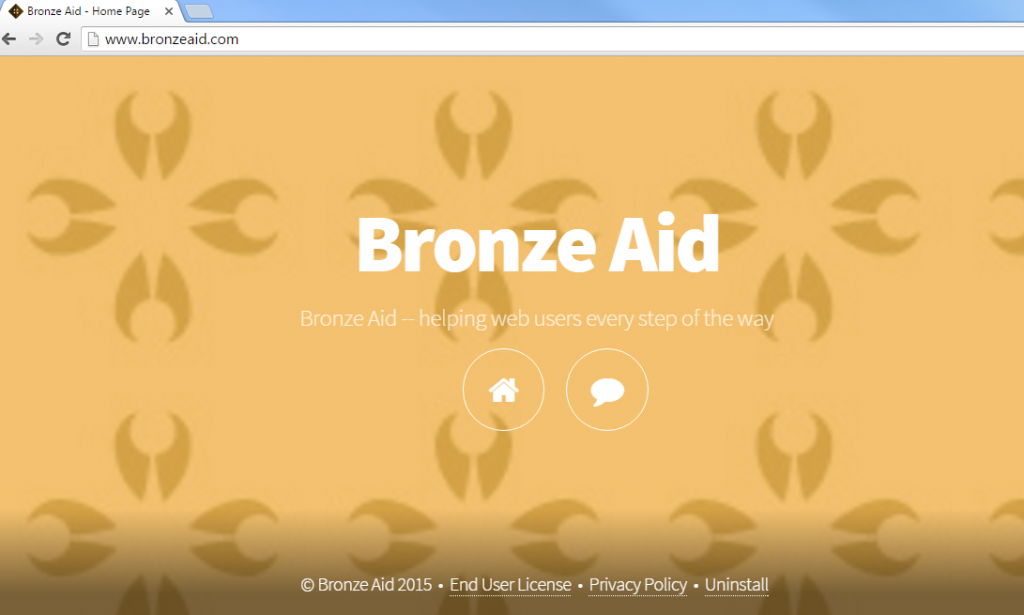 Como funciona o Bronze Aid?
Como funciona o Bronze Aid?